Потпуно уклањање малваребита са рачунаром или паметним телефоном
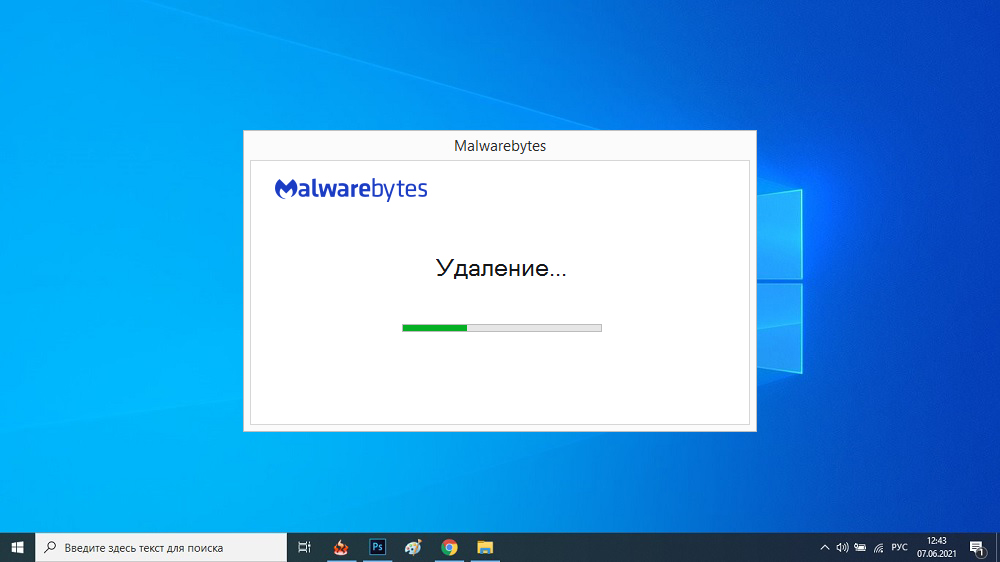
- 4968
- 1270
- Owen Wehner IV
Данас већина корисника рачунара разуме да сигурност сурфања на Интернету не обезбеђује стандардне алате оперативног система, иако се стално побољшавају. Инсталација антивирусног програма дуго се сматра добром тоном, а један од њих је малваребитес развијен од стране програмера чувеног бренда Симантец. У неким случајевима је потребно уклањање антивируса, а многи, подучавајући горко искуство, сумња да особље Виндовс-а то не може. Данас ћемо вам рећи да ли је то тако и како да избришете програм без остатака у облику уноса у регистру или било каквих привремених датотека које су изван каталога антивирусног инсталације.
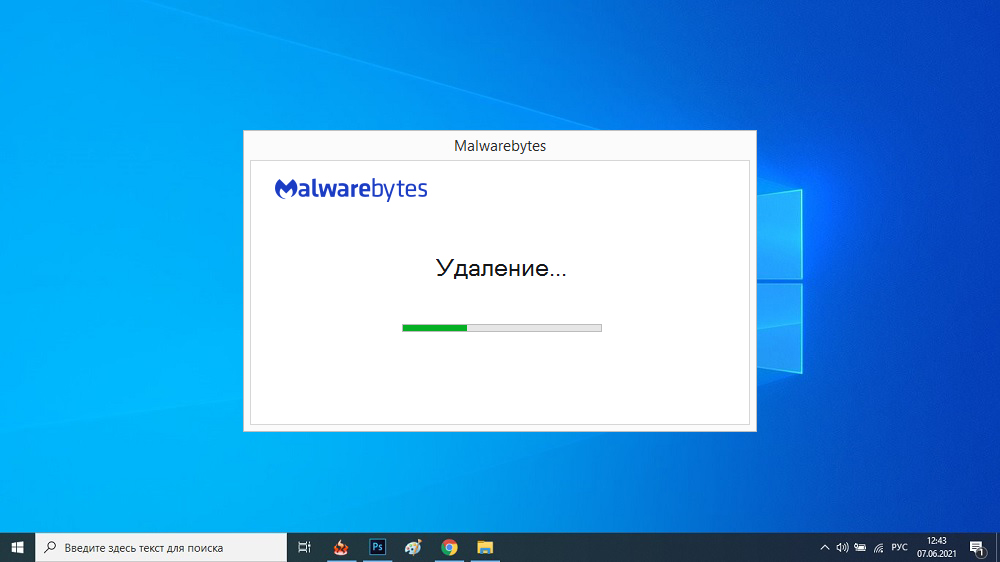
Малваребитес Анти Малваре - Какав је то програм
Времена су дуго пролазиле када су једина претња ПЦ-у била рачунарска вируси - врста програма који могу самостално заразити остале рачунаре, од којих су многи такође могле да примене одређене, а понекад и критично оштећење. Данас постоје знатно више сорти малваре, средства за њихово маскирање је теже, а циљеви у већини случајева су крађе личних података, укључујући комерцијалну или употребу рачунарских ресурса за остале невиђене сврхе.
Побољшани су средства за заштиту од таквих претњи, а најучинковитији антивируси су сложени софтверски системи, који се значајан део смешта на програмерима, а само је клијент на завршном корисничком уређају - рачунар или телефон.
Малваребитес - Ово је програм за уклањање вируса, тројанаца, шпијуна, тастера, адваре и других злонамерних софтвера који је примио злонамерни софтвер (од злонамерног софтвера фразе).
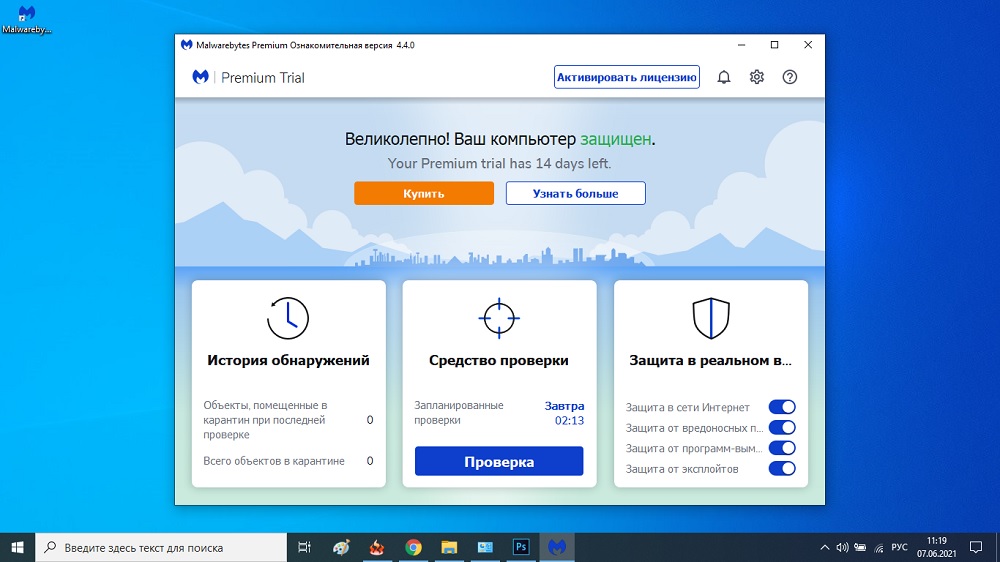
Наводимо најчешће манифестације активности таквих штетних програма:
- Промена појединих поставки прегледача (на пример, почетна страница или подразумевано алате за претрагу) и понекад је немогуће вратити потребне вредности са стандардним средствима;
- Користите рачунарске ресурсе (на пример, даљински управљање или провођење ДДОС напада), што доводи до критичног успоравања у свом раду;
- Инсталирајте рекламне програме као што су досадни поп -УП-ови прозори на рачунару, за који је чак и Интернет често не потребан;
- Прикупите личне податке као што су пријава и лозинке, поштанске сандучиће, банковне картице;
- Пратите своју активност на мрежи да бисте прикупили базе података о својим корисничким преференцијама (које најчешће купујете у интернетским продавницама, које услуге користите и т. Д.).
Сада схватате зашто су потребни програм Малваребитес и други сличан антивирусни софтвер.
Како избрисати Малваребитес против злонамјерног софтвера са рачунара у потпуности
Омогућавање рачунара са поузданом заштитом је добар. Али због сложености таквих програма и учесталих ажурирања антивирусних база података и самог клијента, с времена на време настају, када антивирус неправилно ради, псовки за програме који су очигледно апсолутно сигурни. Или не пуштајући на веб локацијама да сматра зараженим. На рачунарима са слабим гвожђем, антивируси могу заузимати већину меморије, смањујући перформансе рачунара.
Ово се такође односи на Симантец корисност - повремено је потребно да привремено онемогућите малваребитес антивирус. То се ради врло једноставно - у главном антивирусном прозору, кликните на картицу Сигурносно, пронађите линију "Покрените Малваребитес у позадини када започнете са прозорима" и деактивирајте прелазак удесно, пребаците га улево. У следећем времену покретање ОС-а, антивирус ће бити искључен. Можете га укључити у било којем тренутку трчањем ручно и померите прелазак удесно.
Али у неким случајевима није потребно знати како да онемогућите Малваребитес, али како да у потпуности избришете програм са рачунара и тако да не оставља трагове. На пример, ако желите да промените антивирус на други.
То можете учинити на више начина. Размислите о детаљима сваког од њих.
Уклањање преко контролне табле
Да, овај антивирус се може уклонити као редован програм, односно саграђене прозоре значи. Да бисте то учинили, морате да покренете "контролну плочу" и пронађите картицу "програми и компоненте". Кликом на њега добићете потпуну листу програма инсталираних на рачунару и пронађите Малваребитес у њему.
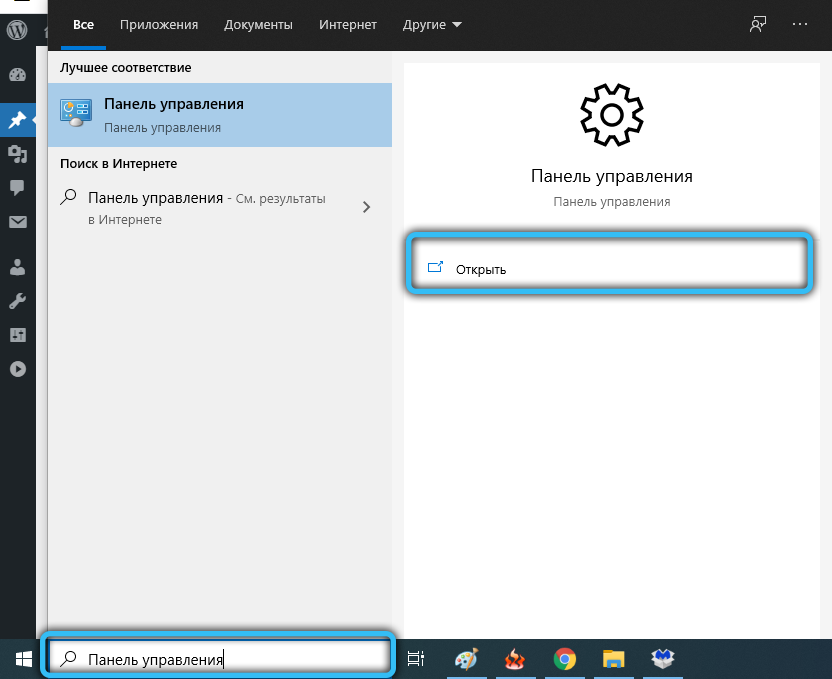
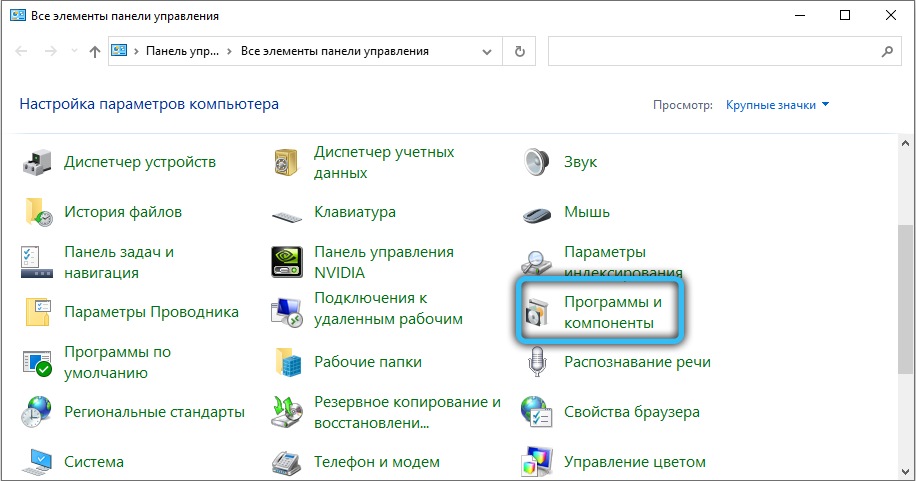
У неким верзијама Виндовс-а, да бисте је избрисали, кликните на дугме "Делете" на врху, у неком клику ПКМ на одабраној линији и изаберите исти предмет у контекстном менију који се појављује "Уклони". Након потврде ове акције, покренут ће се пуни деинстал, који ће уклонити антивирусни програм.
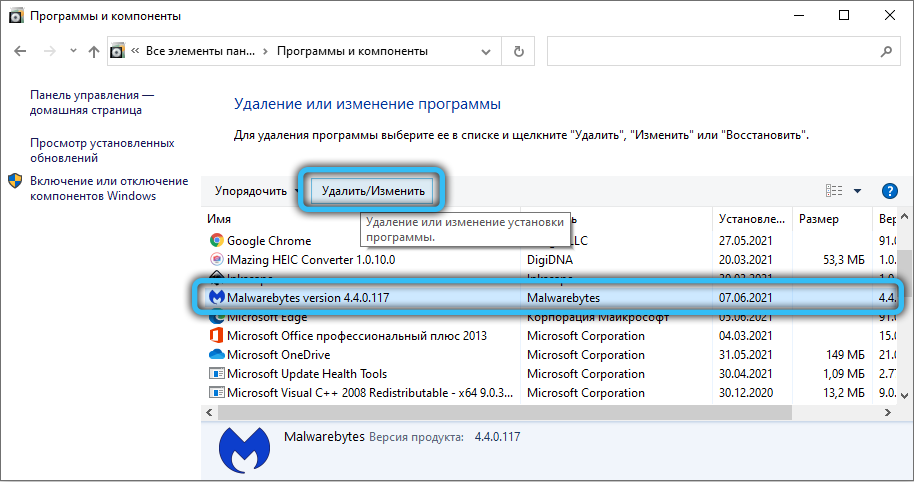
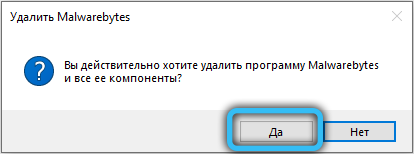
Уклањање посебног корисности од програмера
Уклањање изграђеног -инстал-а не сматра се превише поуздано, јер врши стандардне акције и можда не зна функције одређеног програма.
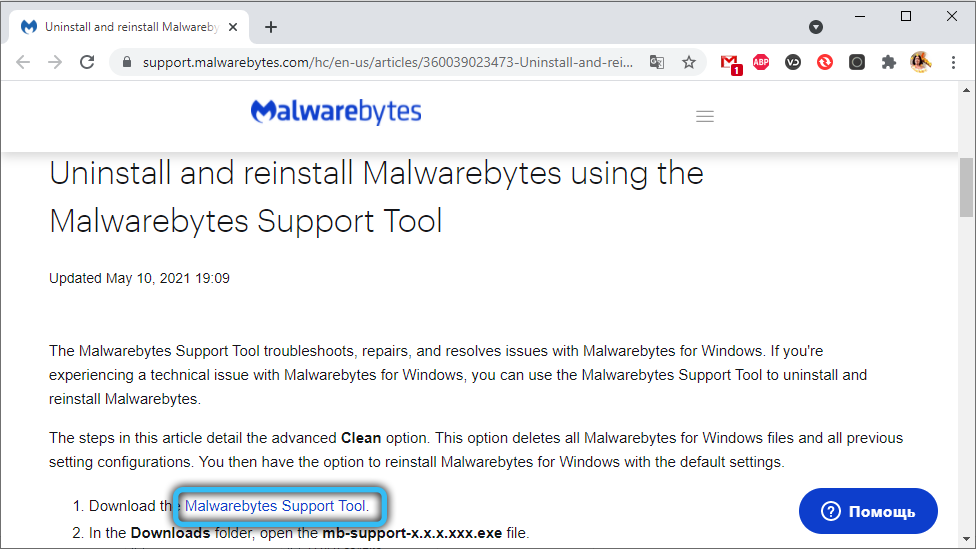
Многи се не муче са тим, већ да се спречи зачепљење тврдог диска смећем, које је остало од не у потпуности удаљених програма, препоручљиво је користити специјализовано. У нашем случају можете уклонити антивирус помоћу Малваребитес Цлеан Алат за деинсталирање:
- Преузмите га са службене странице, инсталирајте, покрените га;
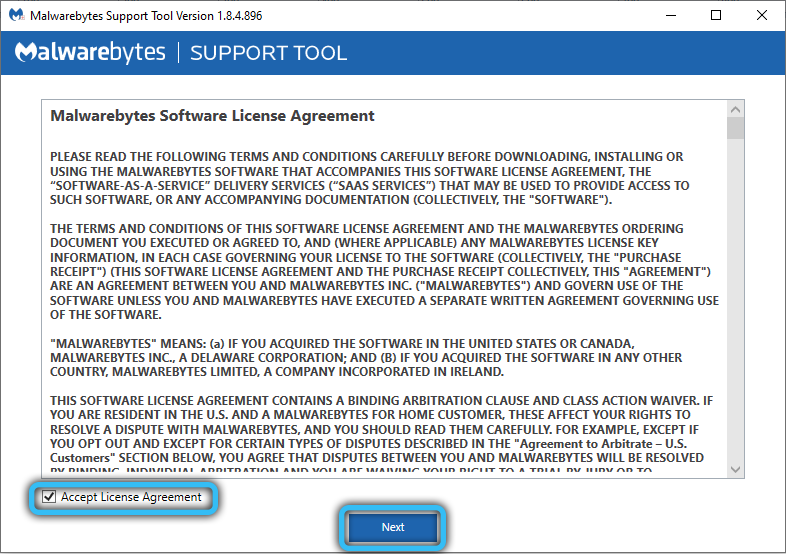
- прозор ће се појавити са предлогом за уклањање антивируса;
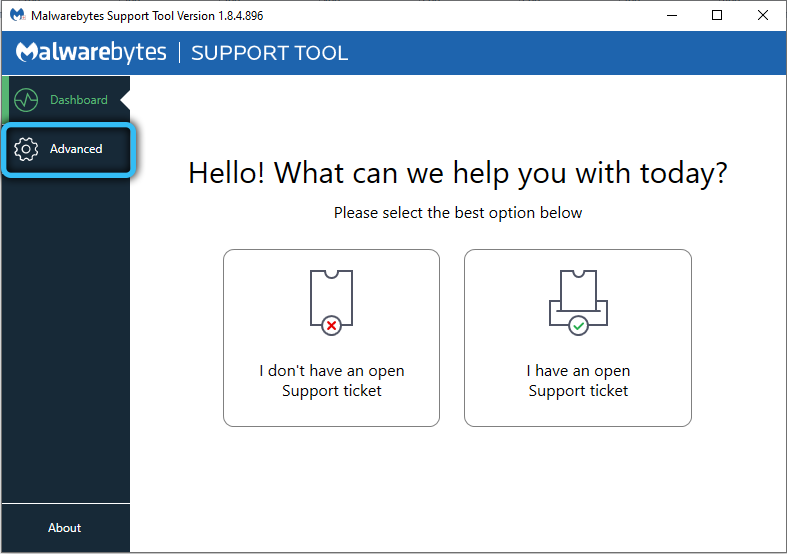
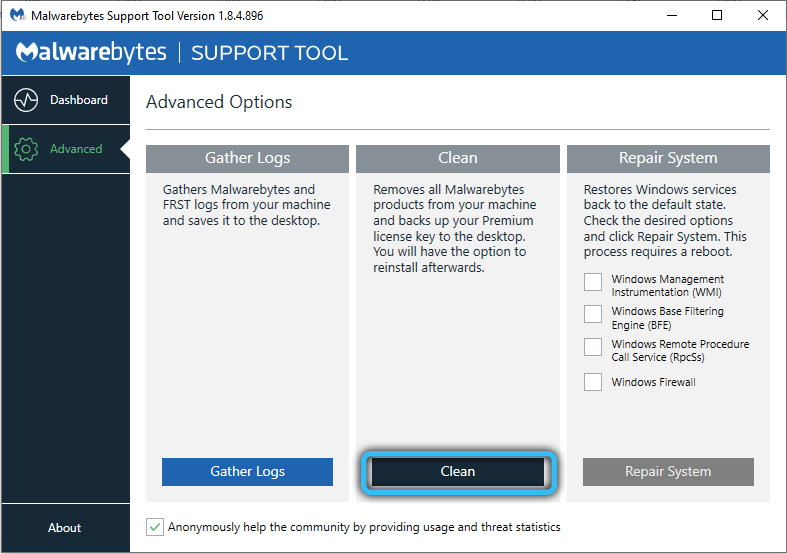
- Слажемо се притиском на дугме "Да";
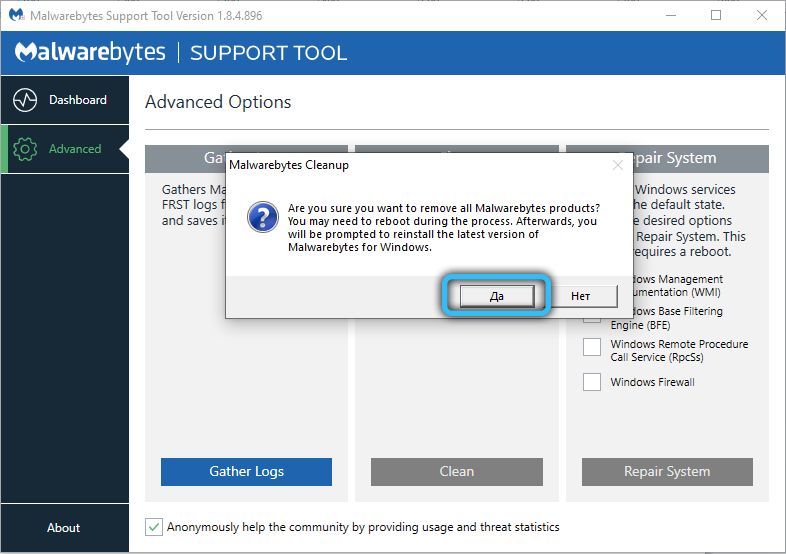
- Када је процес завршен, услужни програм ће понудити да се поново покрене рачунар - поново се слажемо.
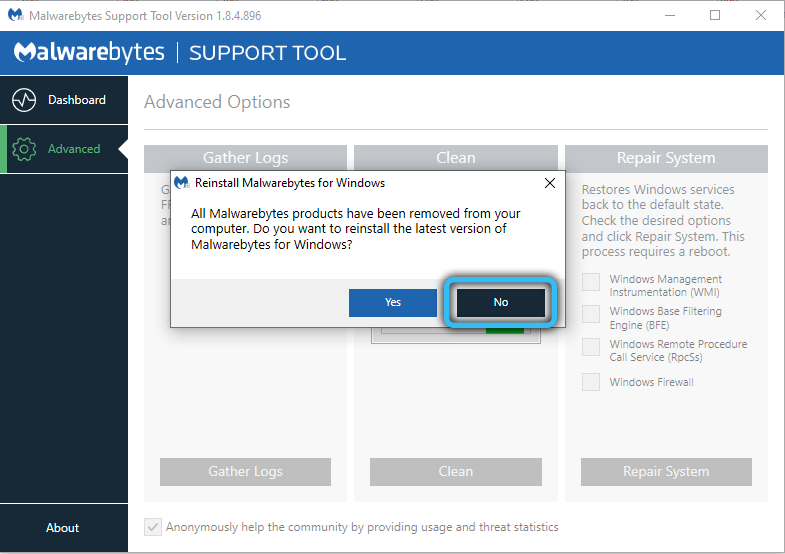
Коришћење ЦЦлеанер-а
Користећи услужни програм од програмера, гарантовано је да у потпуности уклоните антивирус, али тада ћете је морати да уклоните и то. Без малваребитес чисти алат за деинсталирање, можете да урадите ако на рачунару имате популарни програм ЦЦлеанер-а.
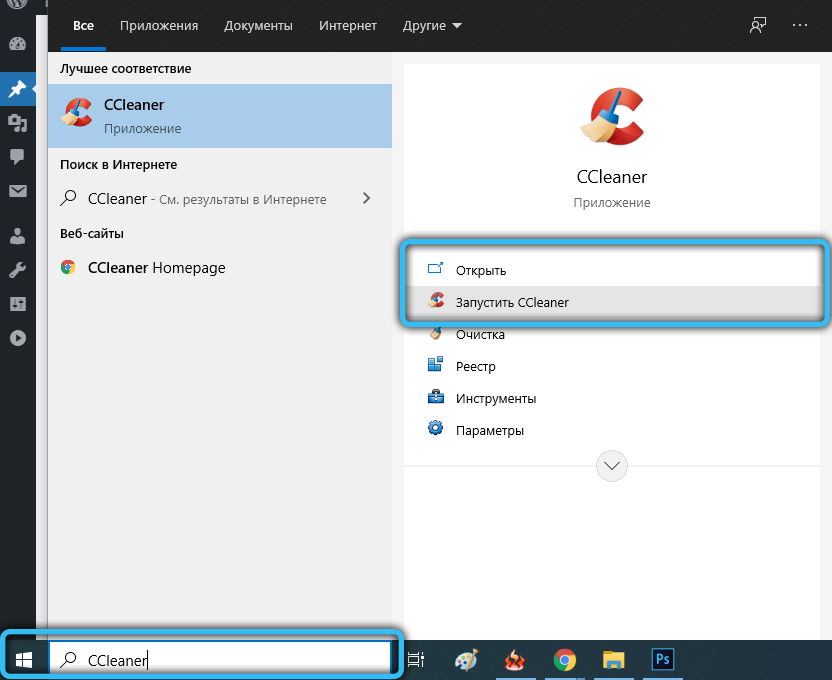
Након уклањања корисности са стандардним Виндовс алатама, покрећемо ЦЦлеанер, потражите картицу "Региструј се" у бочном менију, кликните на њу и пређите на одељак "Регистрација интегритета".
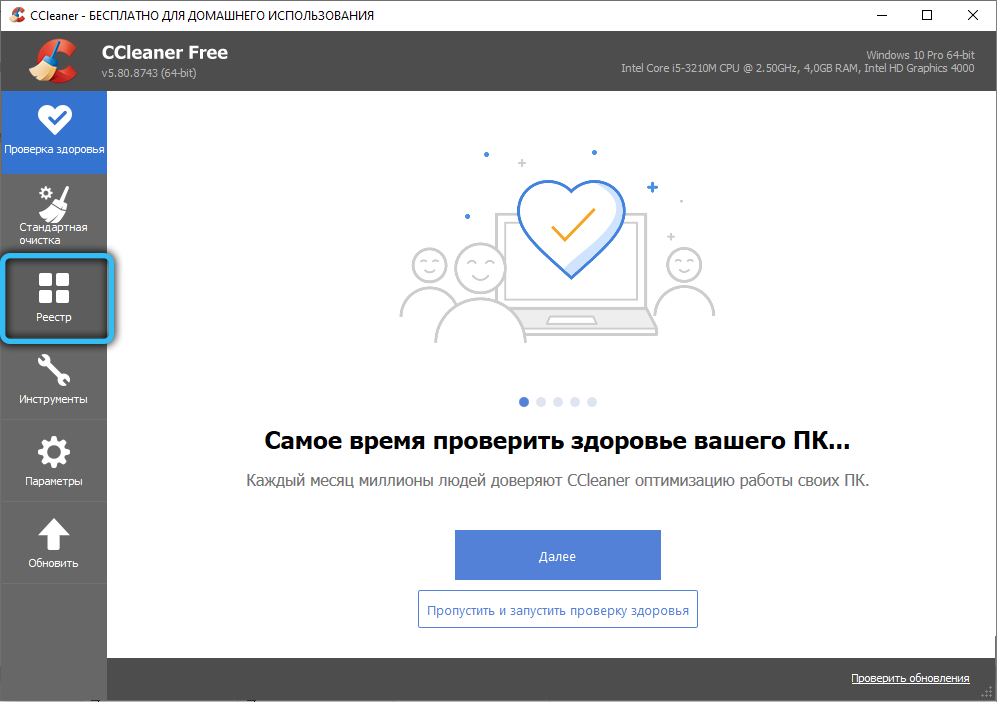
Овде обележавамо квачицом свих тачака и кликните на дугме "Тражи проблеме". Услужни програм ће почети да анализира евиденцију у регистру, проналажење оних којих су по њеном мишљењу сувишни или погрешни.
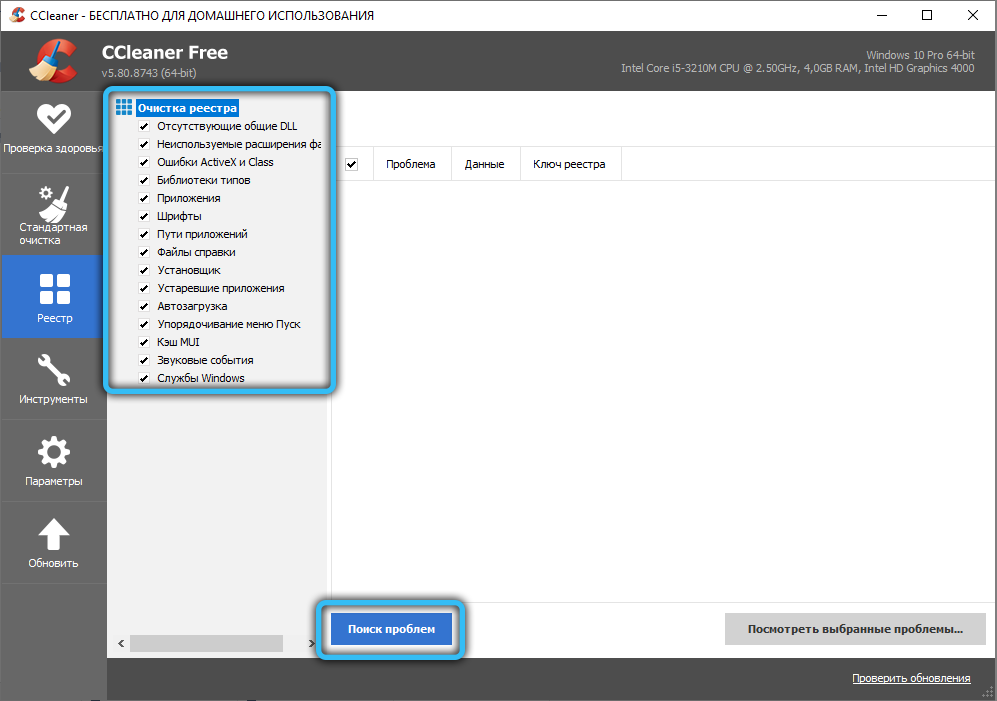
Остаје да кликнете на дугме "Фик", а затим ће вам ЦЦлеанер понудити да напишете резервну копију системског регистра на диск.
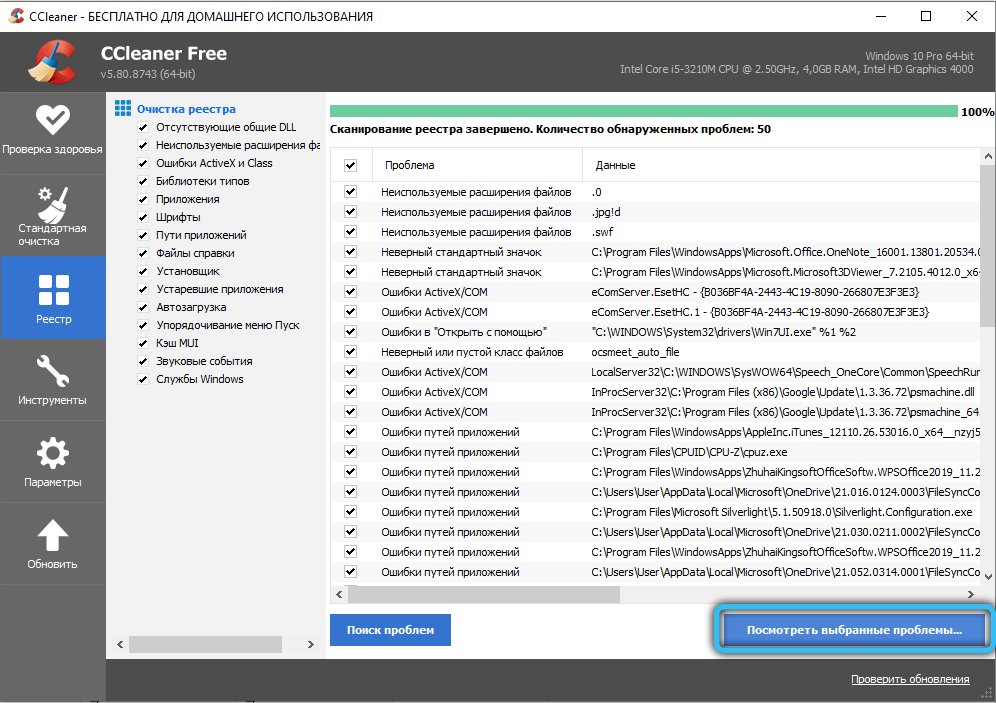
Можете се сложити са тим, али ради се и још увек саветујемо да одговоримо у позитивно, у овом случају ћете имати прилику да вратите претходну верзију регистра ако услужни програм залуђује нешто важно и неопходно.
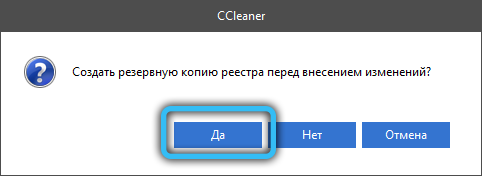
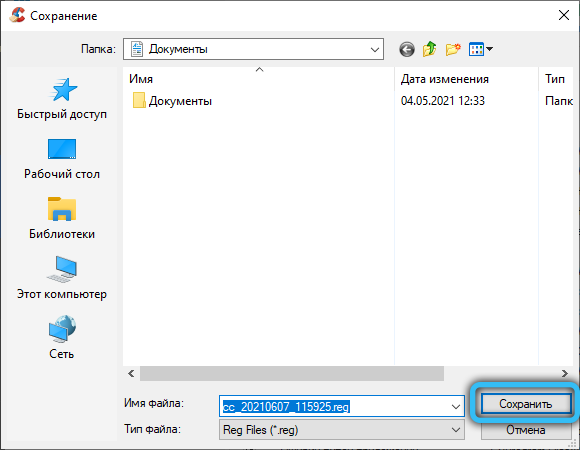
Сада морате да кликнете на дугме "Поправите означено" и након завршетка чишћења регистра, поново покрените рачунар.
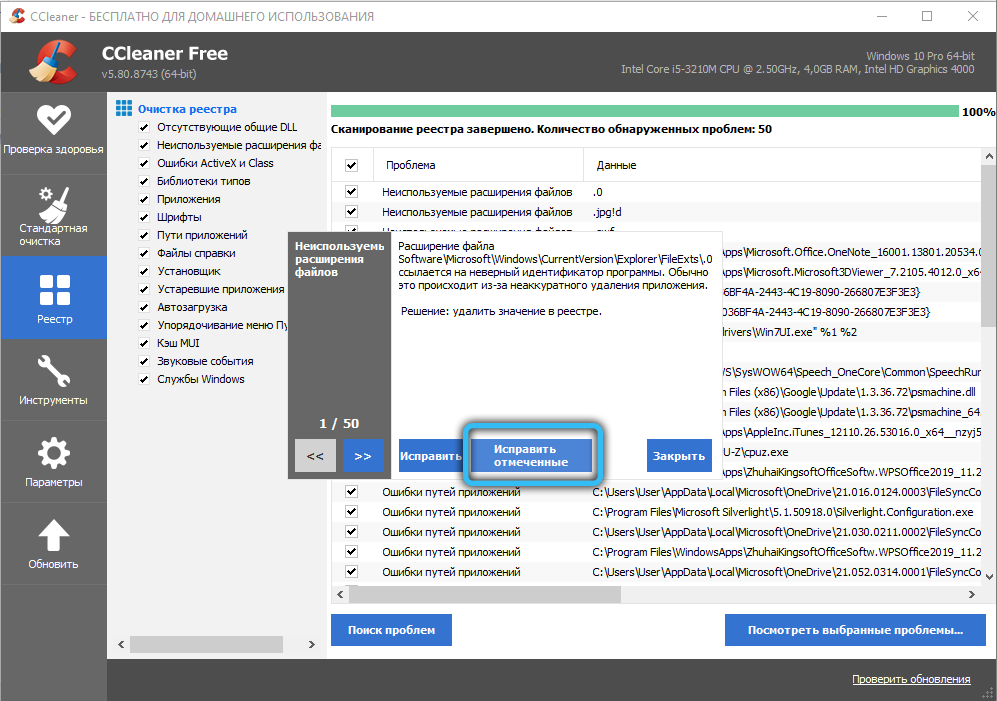
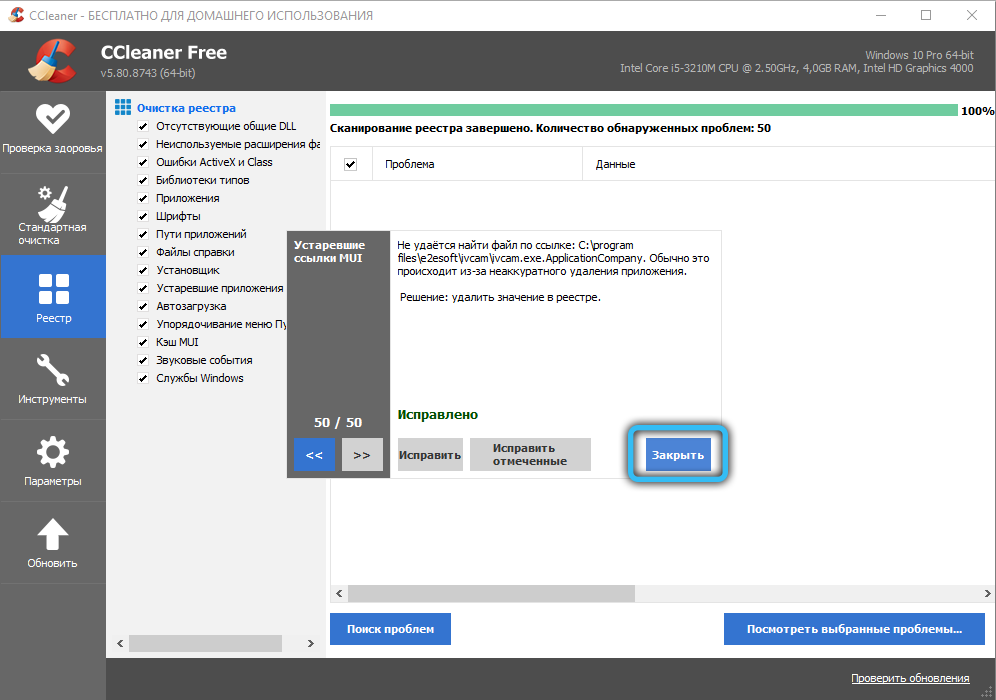
Уклањање малваребитеса на МацОС-у
На рачунарима који управљају оперативним системом од Аппле-а, уклањање антивирусног софтвера са Симантеца врши се према следећем алгоритму:
- На горњој листи доступних функција кликните на картицу "Транзиција";
- Ако је одсутан, тражимо картицу у каталогу Финдер-а;
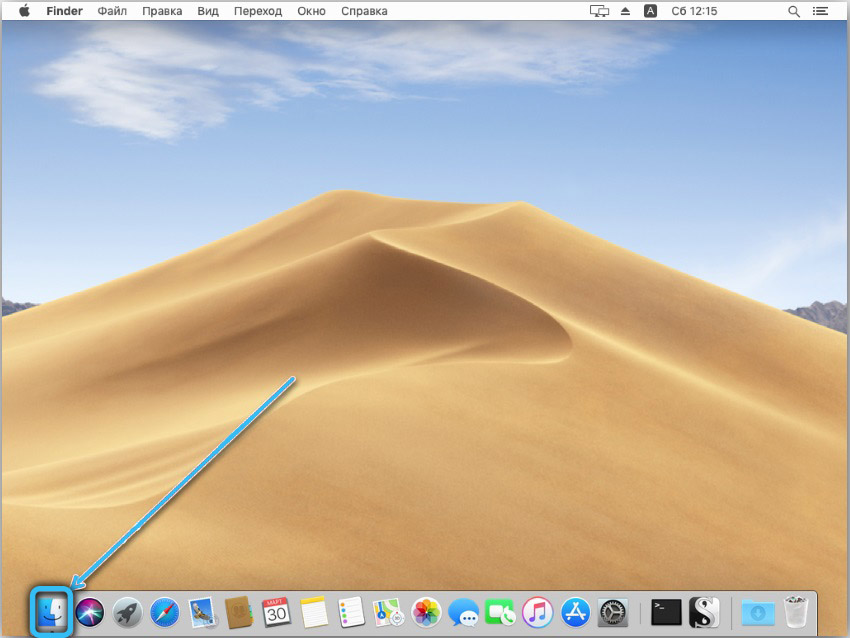
- Кликните на картицу "Програм";
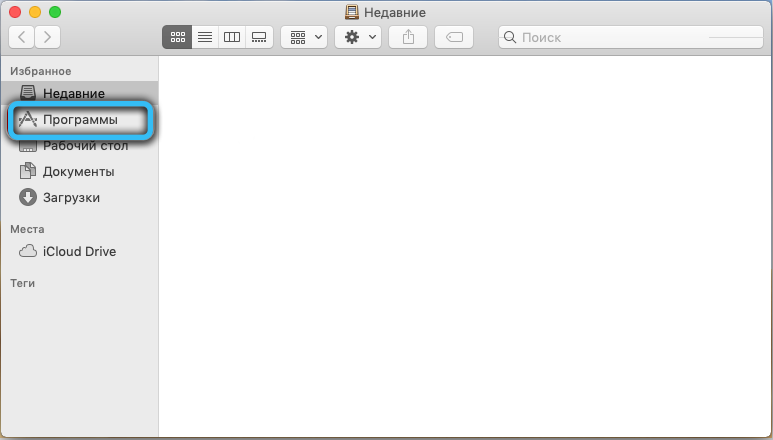
- Тражимо икону Малваребитес, кликните на њега;
- Појавиће се списак функција, изаберите линију "Помоћ";
- На листи која се појављује изаберите "Избриши Малваребитес", потврдите уклањање, након чега ће почети антивирусни деинстал;
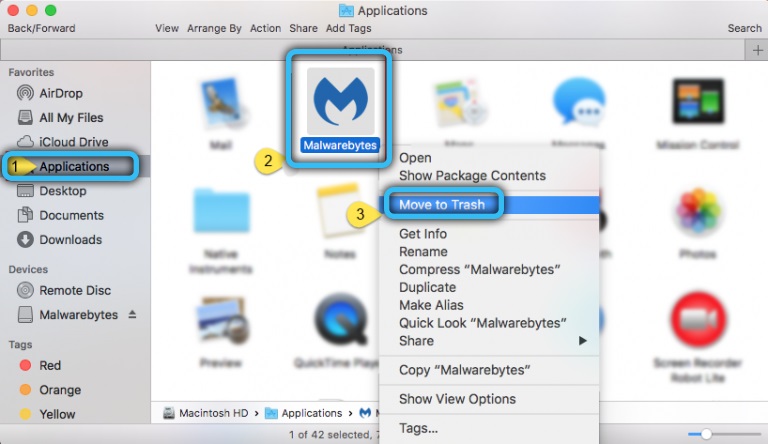
- Унесите лозинку администратора, кликните на дугме У реду и сачекајте да се антивирусни корисност уклони са рачунара.
Али то није све, потребно је да се ослободите трагова антивируса:
- поново изаберите ставку менија "Транзиција";
- Кликните на картицу "Иди на мапу";
- У прозору терминала сакупљамо ~ / библиотеку, кликните на дугме "Цросс";
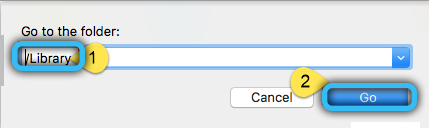
- Појавиће се мапа скривене и уводимо Малваребитес у горњу прозор за претрагу и притисните Ретурн;
- Означавамо са ознаком све повезане са антивирусом по датотекама, кликните на "Цханге";
- Кликните на дугме "Пошаљи у корпу".
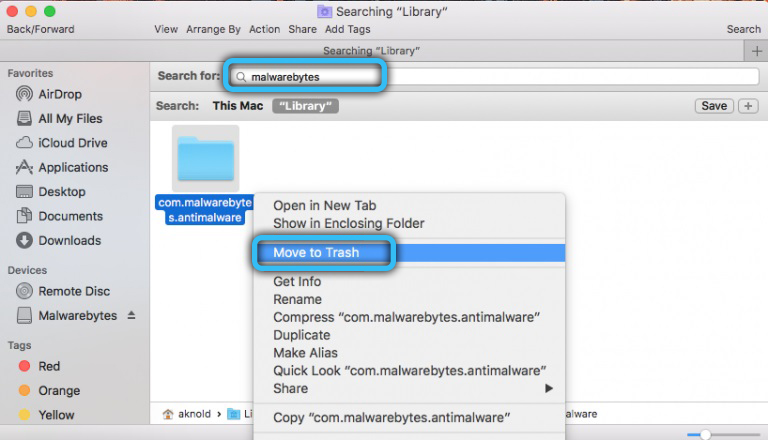
Остаје да очистите корпу и поново покрените рачунар.
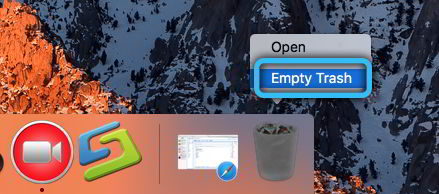
Уклањање малваребитеса са паметног телефона
Овде је све једноставно: Антивирусна апликација је потпуно уклоњена из Андроид-телефона на следећи начин:
- Идемо на "Подешавања";
- Кликните на картицу "Сигурност";
- Одабир одељка "Администратори";
- Тражимо линију са именом софтвера и уклони контролни знак насупрот;
- Тада на уобичајен начин уклонимо антивирус, кроз "Апликације".
Дакле, испитивали смо најчешћи начини да уклонимо антивирусни софтвер од Симантеца. Сада знате шта да радите да ли овај антивирус постане непотребан за вас.

